

Nathan E. Malpass가 마지막으로 업데이트 : July 27, 2018
"동료와 사진을 공유 할 수 있기를 바랍니다. iCloud에는이를 수행 할 수있는 기능이 있다고 들었습니다. iCloud를 사용하기 시작 했으므로 아직 익숙하지 않습니다. 너 나를 도울 수 있니? "
iCloud 사진 공유 그 이름에서 알 수 있듯 정확하게 사진을 공유하는 iCloud의 훌륭한 기능입니다. 너는 너무 비디오를 공유 할 수있다. 당신은 당신이 그들을보고 싶어하는 사람들과 만 공유하게됩니다. 가족, 친척, 작은 친구의 서클 또는 거대한 친구 그룹 일 수 있습니다.
1 부분. iCloud 사진 공유 란 무엇입니까?2 부분. 어떤 조건을 충족해야 하는가?3 부분. iCloud 사진 공유 사용 방법4 부분. iCloud를 사용하여 사진을 복구하는 방법비디오 가이드 : iCloud 백업 파일에서 사진을 복원하는 방법5 부. 결론
iCloud Photo Sharing이라고하며 사진을 찍어 가족이나 친구들과 쉽게 공유 할 수 있습니다. 초대하는 방법을 알고 액세스 권한을 부여하는 한 실제로 중요하지 않습니다.
이미지 호스팅 및 소셜 미디어 사이트와 달리 iCloud Photo Sharing은 이미지 및 비디오에 대해 원하는 개인 정보를 제공합니다. 공유는 양방향입니다. 이는 귀하와 귀하의 가입자가 귀하의 콘텐츠를 추가 할 수 있음을 의미합니다. 사이트와 마찬가지로 사진과 동영상에 댓글을 남길 수도 있습니다.
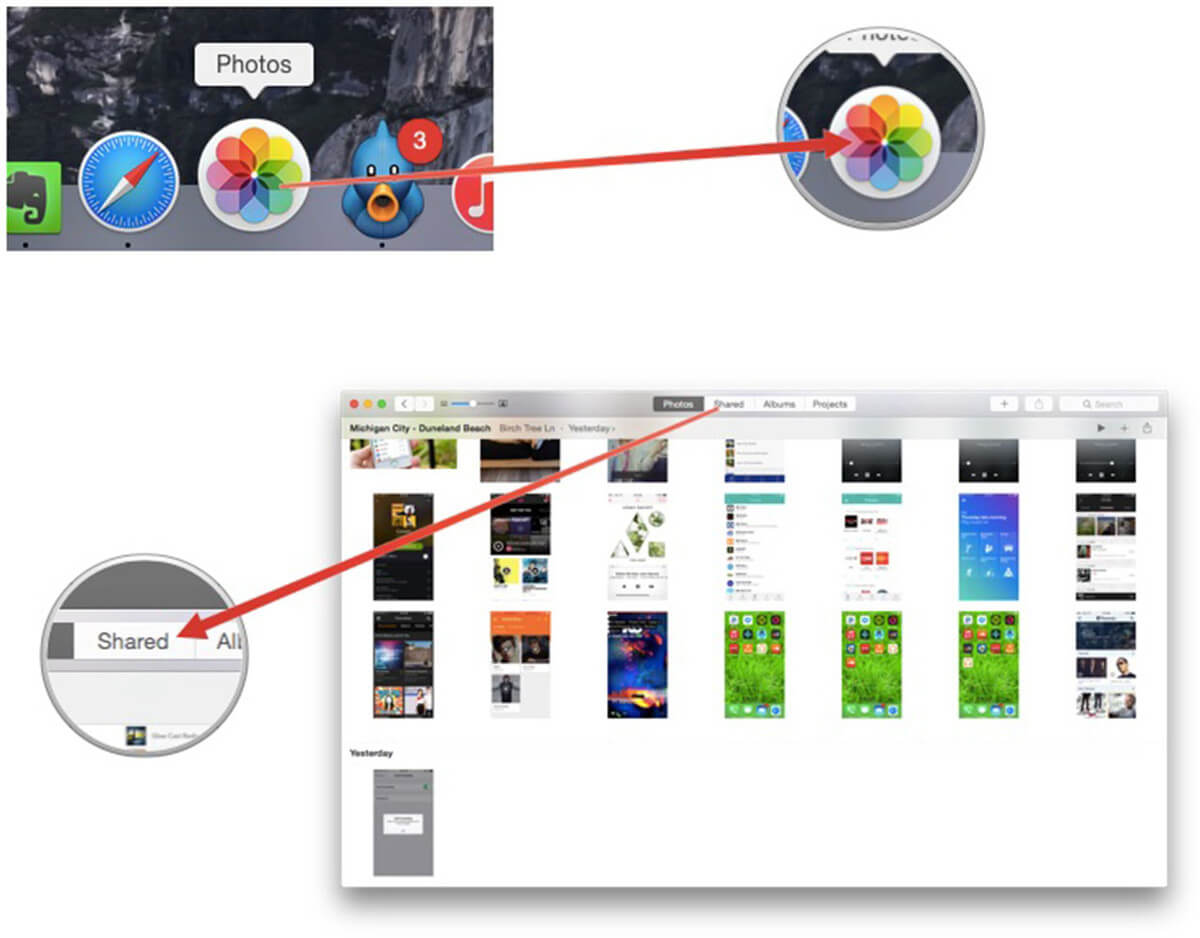
iDevice에서 iCloud Photo Sharing을 사용하려면 다음 요구 사항을 충족해야합니다. 아직 설치하지 않았다면, iCloud Photo Sharing 준비 상태로 장치를 구성하는 데 필요한 단계를 수행하십시오.
보너스로, iCloud를 사용하여 삭제 된 사진 및 비디오를 가져 오는 방법도 알려드립니다. 대단한데? 시작하자!
1 단계 iCloud 사진 공유를 활성화하십시오.
먼저해야 할 일은이 기능을 활성화하는 것입니다. 사용중인 장치에 따라 다음 단계를 따르십시오.
iPhone, iPad 및 iPod Touch : 기기에서 설정> [기기 이름]을 엽니 다. iCloud> 사진> 토글을 밀어 iCloud 사진 공유를 켭니다.
맥 : 시스템 환경 설정> iCloud를 열고 사진 옆의 옵션> iCloud 사진 공유를 클릭합니다.
Windows 컴퓨터 : Windows 용 iCloud> 사진> iCloud 사진 공유 켜기> 적용을 실행합니다.
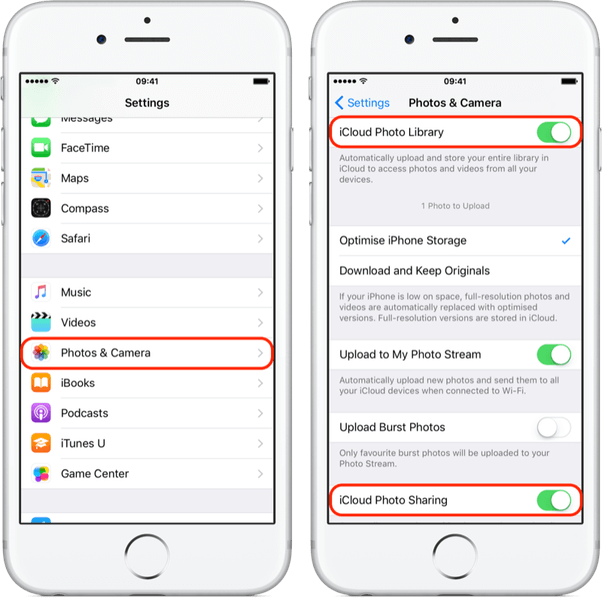
2 단계 공유 앨범을 만들고 사람들을 초대하십시오.
iCloud 사진 공유 100 명을 공유 앨범의 일부로 추가 할 수 있습니다.
방법은 다음과 같습니다.
앨범 설정을 편집하려면 앨범을 열고 사람 탭으로 이동하십시오. 더 많은 사람들을 초대하고 자신의 콘텐츠를 게시 할 수 있습니다. 공개 웹 사이트를 사용하도록 설정하여 사진과 동영상을 공개적으로 공유하도록 선택할 수도 있습니다. 공유 앨범에 대한 링크가있는 모든 사용자가 볼 수 있습니다. 이 기능을 사용하면 앨범을 포트폴리오로 사용할 수도 있습니다.
3 단계 앨범에 사진과 비디오를 추가하십시오.
이제 콘텐츠를 추가 할 차례입니다. 공유 앨범.
앨범에는 최대 5,000 개의 사진과 비디오가 포함될 수 있습니다. 자, 그건 많이! 가장 좋은 점은 사용 가능한 iCloud 저장소에서 공간을 차지하지 않는다는 것입니다. 그럼 얘기하자. iCloud에서 삭제 된 사진을 복원하는 방법 다음 부분에!
iPhone 또는 iPad에서 중요한 사진 또는 비디오를 실수로 삭제 한 경우 iCloud Photo Sharing으로 다시 가져올 수 있습니다. 공유 앨범의 게시물을 포토 앱에 저장할 수 있습니다.
FoneDog와 같은 데이터 복구 소프트웨어를 사용할 수도 있습니다. 아이폰 데이터 복구. 찾고있는 것이 공유 된 앨범이나 iCloud에없는 경우 다음 단계입니다.
어쨌든 iCloud에서 사진이나 비디오를 가지고 있다고 생각한다면 FoneDog를 사용하여 계속 액세스 할 수 있습니다. 그렇다면 스스로 30 일 무료 버전을 다운로드하십시오.
이 방법은 사진이나 비디오가 iCloud에있는 경우에만 작동합니다. 그렇지 않은 경우 옵션 2 (으)로 건너 뜁니다.
1 단계. iCloud 계정에 로그인하십시오.
소프트웨어를 열고 iDevice를 컴퓨터에 연결하십시오. 주 메뉴에서 iCloud 백업 파일로부터 복구를 선택하십시오. Apple ID와 암호를 입력하십시오.
로그인하면 사용 가능한 백업 파일이 표시됩니다. 하나를 선택하고 다운로드를 누릅니다. 팝업 창이 나타납니다. 카메라 롤, 사진 스트림, 사진 라이브러리, 앱 사진 및 앱 동영상을 확인하십시오. 다음을 눌러 계속하십시오.

이제 발견 된 파일을 볼 수 있습니다. 필요한 사진이나 비디오를 찾아 그 옆의 상자에 표시하십시오. 일단 작업이 끝나면 다시 덮다.

사람들은 또한 읽습니다 :
iCloud 백업에서 삭제 된 연락처를 복원하는 방법
iCloud에서 선택적으로 사진 다운로드
FoneDog iOS 데이터 복구를 엽니 다. Apple 케이블로 iDevice를 PC에 연결하십시오. 표시된 옵션에서 iOS 장비에서 복구를 선택하고을 클릭하십시오. 스캔 시작.

스캔 프로세스를 완료하는 데 몇 분이 걸릴 수 있습니다. 완료되면 발견 된 파일을보고 필요한 파일을 선택하십시오. 클릭 복구 버튼을 클릭합니다.
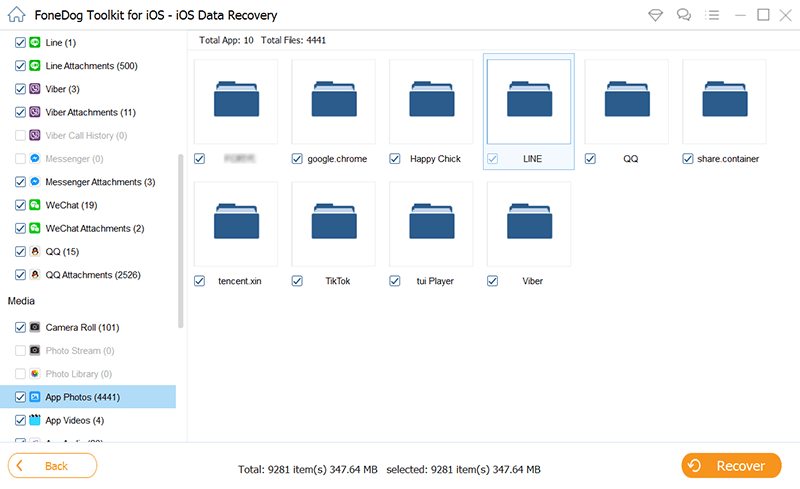
iCloud에서 사진 비디오 및 기타 파일을 가져 오는 방법을 모르십니까? 당신은 올바른 장소에 와서, 이것은 유용한 도구 FoneDog IOS 데이터 복구, 그것을 어떻게 당신을 위해 작동 시계 플레이어를 클릭 할 수 있습니다.
이제 FoneDog iOS 데이터 복구 소프트웨어가 어떻게 작동하는지보십시오. 그것은 매우 쉽고 효율적이며 동시에 iPhone 장치에서 삭제 된 모든 데이터를 복구하는 데 100 %의 성공률을 제공합니다. FoneDog iOS 데이터 복구 소프트웨어가 귀하의 필요에 꼭 맞을 것이기 때문에 최고의 복구 소프트웨어를 찾기 위해 멀리 볼 필요는 없습니다.
코멘트 남김
Comment
Hot Articles
/
흥미있는둔한
/
단순한어려운
감사합니다! 선택은 다음과 같습니다.
우수한
평가: 4.6 / 5 ( 59 등급)